Cursus omgeving inrichten
Date Management
De date management tool is ontworpen om op een eenvoudige wijze alle datums van de onderdelen in uw course aan te passen. Dit kan automatisch voor alle datums tegelijk, of individueel voor één specifiek cursusonderdeel.
Selecteren van de juiste werkwijze
- Start de Date Management Tool op.
Dit gebeurt vanuit het Control Panel in de Course Tools:
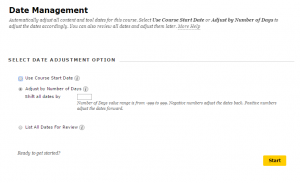
. - Selecteer de werkwijze voor het wijzigen van de datum, er zijn drie mogelijkheden:
- Gebruik de cursus startdatum als vertrekpunt
- Pas de datum aan met het aantal verschildagen
- Geef een overzicht van de te herziene datums (individueel aanpassen)
Werkwijze wijziging startdatum
- Via de cursus startdatum: geef de oude en de nieuwe datum in. Het aantal verschildagen wordt berekend en als nieuwe startdatum ingesteld.
- Via het aantal dagen: geef het aantal dagen aan, dat de cursusdatum moet verschuiven. De nieuwe startdatum wordt berekend en ingesteld. Negatieve getallen halen de datum naar voren.
- Via het overzicht van de te herziene datums: alle datums kunnen op individuele basis worden gewijzigd. Bij deze keuze gaat Blackboard zoeken naar alle datumgerelateerde course onderdelen, wat even kan duren. Hierna kom je in het onderstaande scherm:
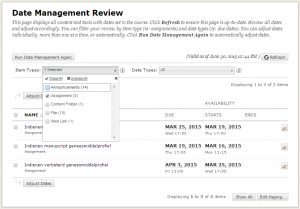
.
In het bovenstaande voorbeeld is een subselectie gemaakt, zodat enkel assignments worden getoond. Er zijn nu twee mogelijkheden om de datum te wijzigen:- Indien er meerdere items eenzelfde datumwijziging hebben, is het efficiënter om alle betreffende items te selecteren en te klikken op ‘Adjust Dates’. Je krijgt onderstaand scherm te zien:

.
Geef het aantal dagen aan, dat de nieuwe cursusdatum moet verschuiven. De nieuwe startdatum wordt berekend en ingesteld. Negatieve getallen halen de datum naar voren. - Een/elk individueel item kan worden gewijzigd. Klik rechts van het item op het icoon, nu opent het onderstaande scherm:
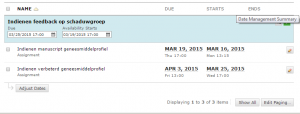
.
Vul de vervaldatum en de startdatum in en klik op het vinkje om te bevestigen. De datums zijn nu gewijzigd. Je krijgt dit te zien als volgt:

.
- Indien er meerdere items eenzelfde datumwijziging hebben, is het efficiënter om alle betreffende items te selecteren en te klikken op ‘Adjust Dates’. Je krijgt onderstaand scherm te zien:
Ondersteunde items door Date Management
De onderstaande items worden ondersteund:
- Alle content, dus ook audio, files etc.
- Assessments, zoals tests, surveys, assignments
- Tools, zoals discussies, blogs, journals, announcements
- Manual grade columns
- Course en organization tasks
Niet ondersteund wordt:
- Publisher Content
- Blackboard Collaborate Sessions


